안녕하세요. 컴퓨터로 업무를 하다보면 가끔씩 여러개의 파일명을 한번에 변경하고 싶은 경우가 있습니다. 윈도우 상에서 간단한 단축키로 바꿀 수도 있지만 조금 복잡하게 커스터마이징 하고싶을때는 BatchNamer라는 프로그램을 써야 편한데요. 그 방법을 알아보겠습니다.

BatchNamer 다운로드 받기
먼저 아래 프로그램을 다운로드 받습니다.
윈도우 32비트 : x86 (윈도우 7이하는 32비트 일 수 있습니다)
윈도우 64비트 : x64 (윈도우10 이상은 대부분 64비트 입니다)
BatchNamer 기본 세팅법
1) 압축을 해제하고 프로그램을 실행하면 아래와 같은 창이 열립니다.

2) 작업하고자 하는 파일을 추가하려면 [파일 → 파일 추가하기]를 누르고,
해당 파일들을 [전체 선택]하고 [열기]를 눌러 마칩니다.

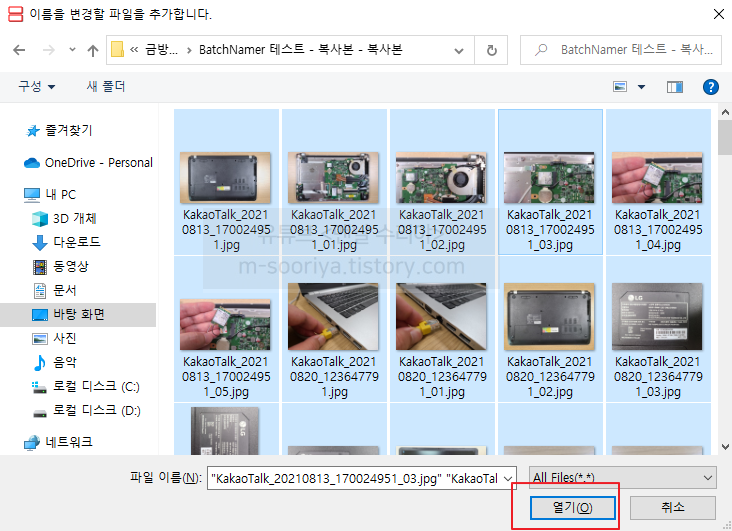

** 아니면 [윈도우 탐색기]에서 해당 파일들을 [파일 목록]으로 드래그해서 추가해도 됩니다.

3) BatchNamer에 작업할 파일을 모두 추가했다면 기초 세팅은 끝난 것 입니다.
BatchNamer로 파일명 일괄 변경하기
1) 아래 샘플 사진들은 [카카오톡으로 다운받은 사진]이라 그런지, 제목이 지저분합니다.
가족 사진 001
가족 사진 002
가족 사진 003..
이런 순서대로 변경해보겠습니다.

2) 먼저 [전체 지우기]를 누르면 [바뀔 이름]에서 확장자만 남고 모두 지워지는것을 알 수 있습니다.
그 다음 [앞에 추가]를 클릭합니다.


3) 그 다음 [가족 사진]을 입력하고 [확인]을 누르면 [바뀔 이름]에 적용된 것을 확인할 수 있습니다.
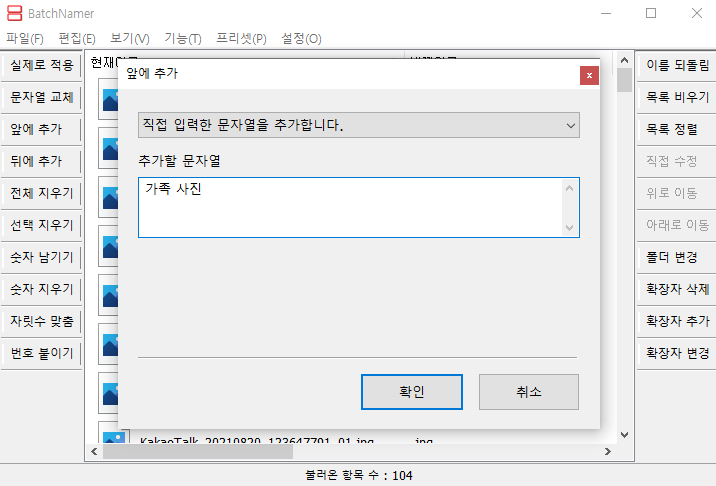

4) 하지만 파일명이 중복되어 아직은 완료되지 않으니, 파일명 뒤에 숫자를 붙여보겠습니다.
[번호 붙이기]를 클릭하고 [시작 값]을 1로 놓고 [확인]을 클릭합니다.
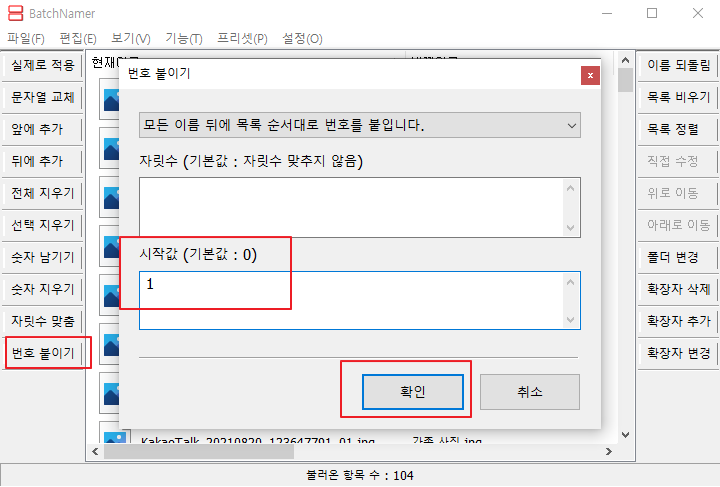
5) 그러면 [가족 사진1, 가족 사진2, 가족 사진3 ~~]처럼 숫자가 붙었습니다.
하지만 [글자]와 [숫자]사이에 공백이 없어 답답합니다.

6) 공백을 추가해보겠습니다.
[문자열 교체]를 누르고 [가족 사진]을 [가족 사진 ]으로 변경 후 [확인]을 누르면 됩니다.
* "가족 사진" 뒤에 Space로 공백을 추가한 것입니다.

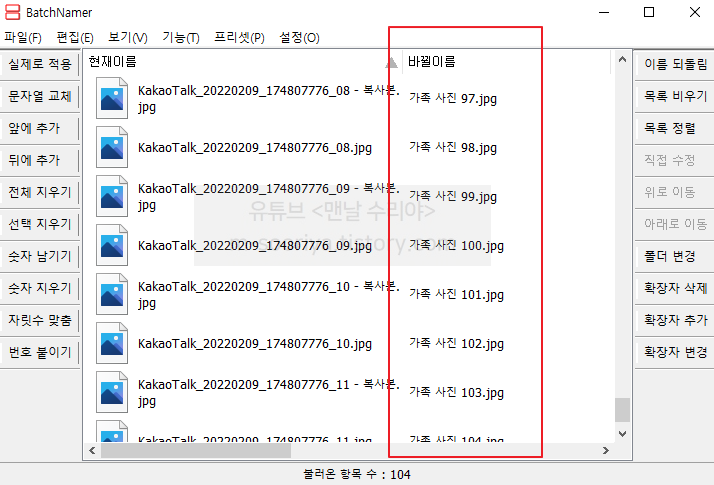
7) 마지막으로 숫자들을 [001, 002 ~ 010, 011, 012 ~ 099, 100, 111] 이런식으로
자릿수에 맞춰 표시하고 싶다면 [자릿수 맞춤]을 클릭한 다음
'원하는 자릿수'를 입력 후 [확인]을 누르면 됩니다.
저는 001 ~ 999 까지 되도록 3자리로 표시해봤습니다.



▶ 파일 확장자 한번에 변경하는 법 살펴보기
'PC 꿀팁 > PC, 윈도우 꿀팁' 카테고리의 다른 글
| 된다! 뚝딱뚝딱 내 컴퓨터 문제 해결 서평 리뷰 후기 (0) | 2022.09.26 |
|---|---|
| 된다! 뚝딱뚝딱 내 컴퓨터 문제 해결 도서 후기 (내돈내산 리뷰) (0) | 2022.09.26 |
| EXCEL 엑셀 Ctrl+C, X, V 누르면 멈추는 문제 해결법 (엑셀 복사, 잘라내기, 붙여넣기 누를때 렉걸리는 현상 해결) (3) | 2022.06.17 |
| 차량 블루투스 "전화번호부가 다운로드 되지 않습니다" 100% 해결법 (현대자동차 제네시스 G90, G80, G70, 기아, 쌍용, 삼성차 전부) (2) | 2022.06.17 |
| 컴퓨터 느려지는 이유 (Windows Error Reporting Service 활성화/해제 방법) (0) | 2022.06.10 |










댓글